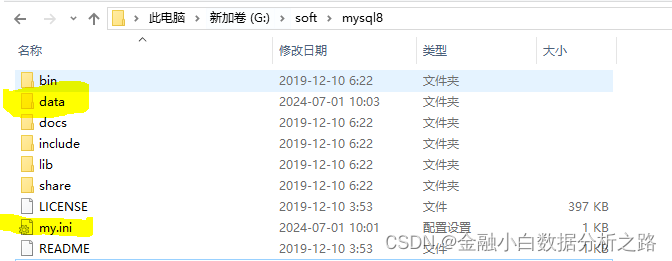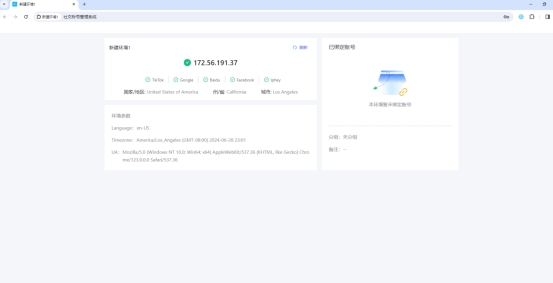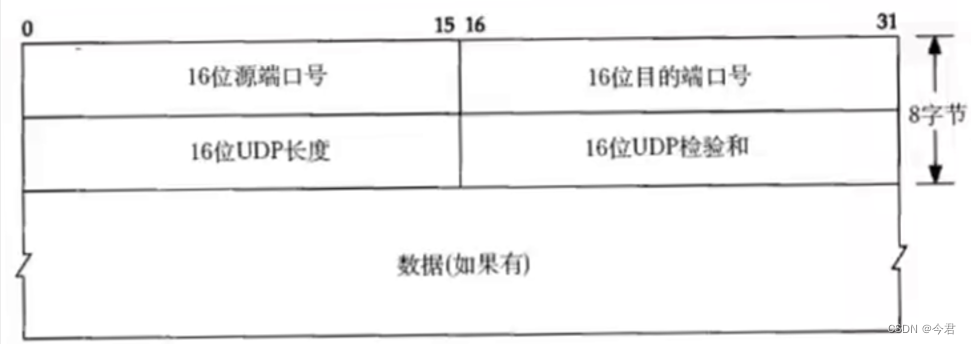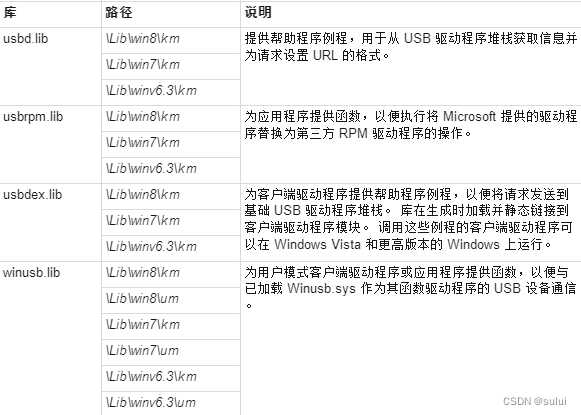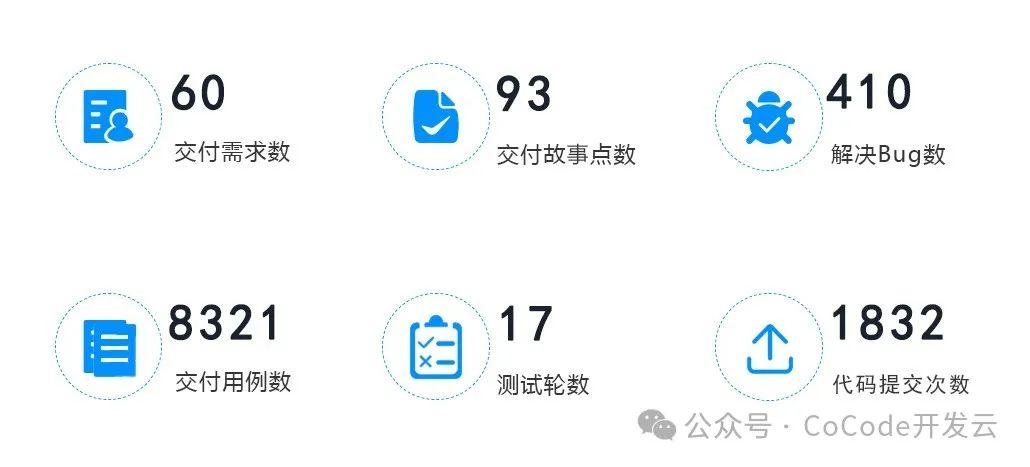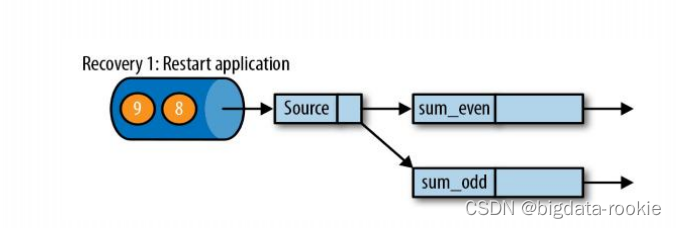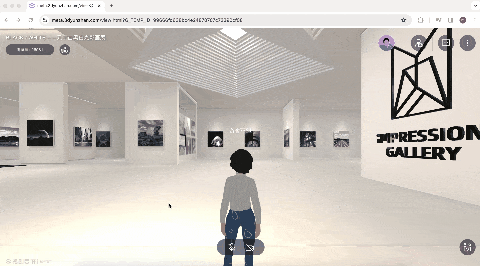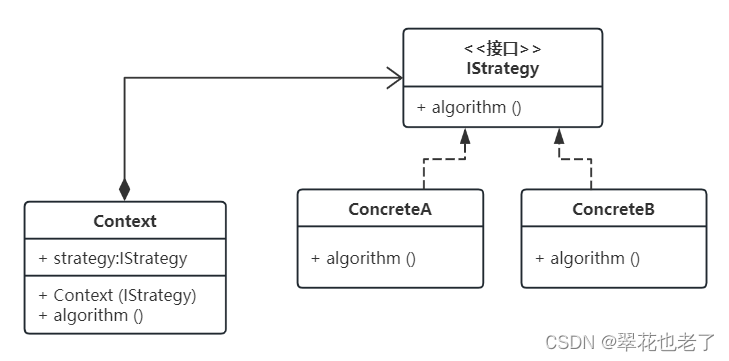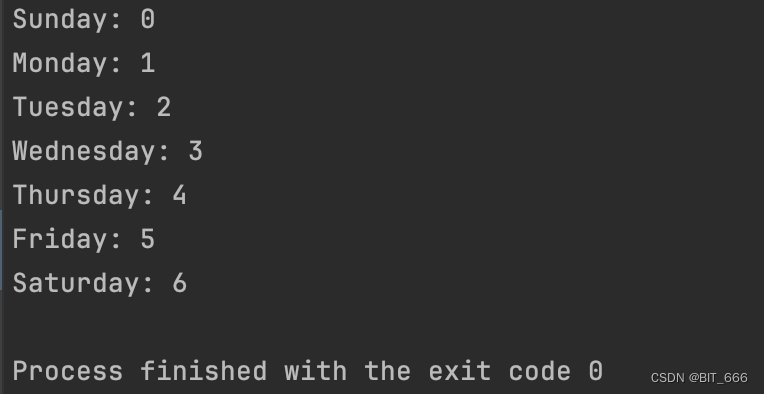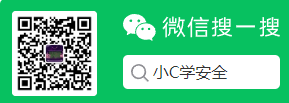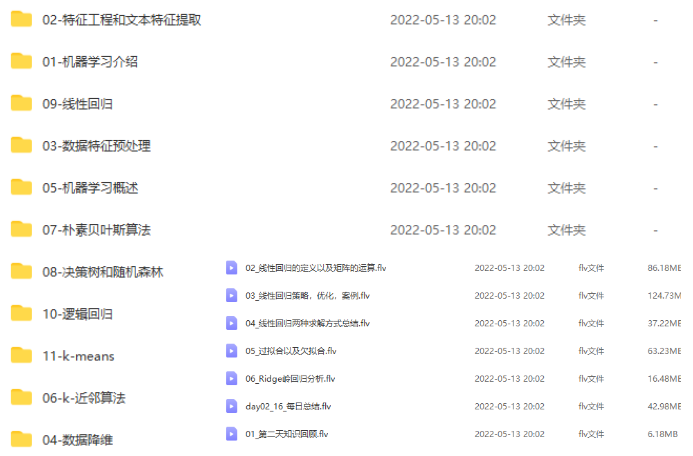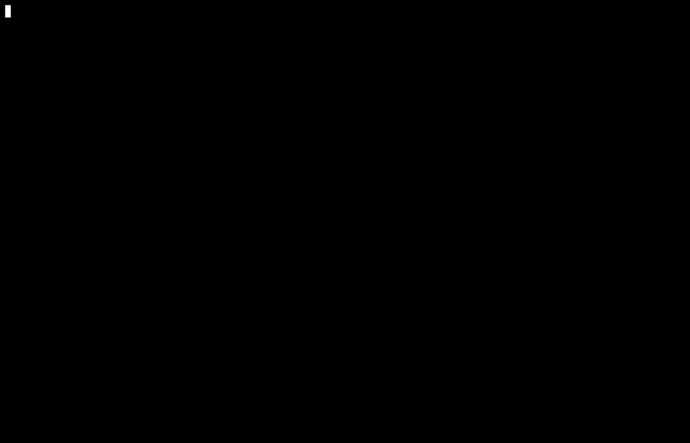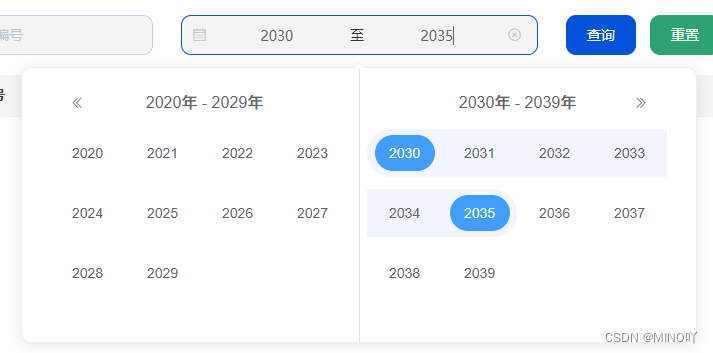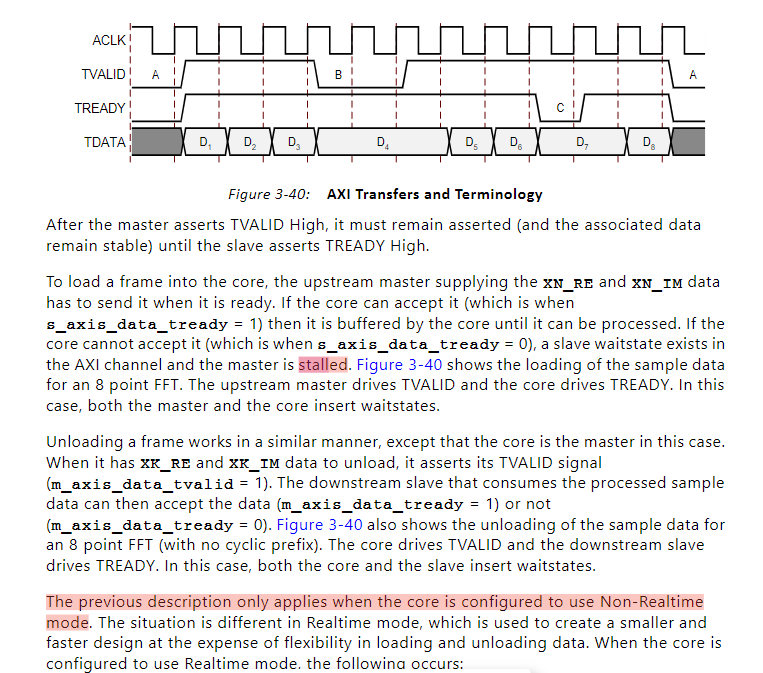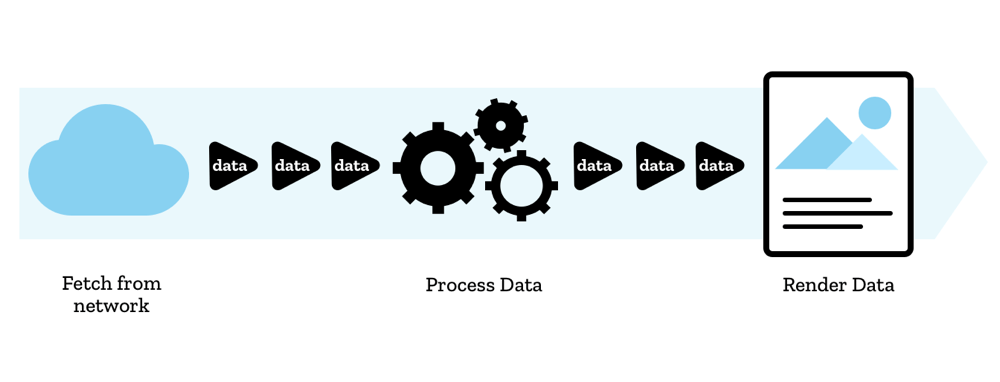名人说:莫道谗言如浪深,莫言迁客似沙沉。 ——刘禹锡《浪淘沙》
创作者:Code_流苏(CSDN)(一个喜欢古诗词和编程的Coder😊)目录
- 一、软件介绍
- 1、Listary
- 2、核心功能
- 二、下载安装
- 1、下载
- 2、安装
- 三、使用方法
很高兴你打开了这篇博客,更多好用的软件工具,请关注我、订阅专栏《实用软件与高效工具》,内容持续更新中…
在日常工作和学习中,我们经常需要快速找到和打开各种文件和文件夹。传统的文件管理方式往往效率较低,特别是在面对庞大的文件系统时。Listary 作为一款强大的文件管理工具,极大地提高了文件搜索和访问的效率。本文将详细介绍 Listary 的功能和使用方法,帮助你更好地管理和查找文件。
\\\\ 先说个人使用下来的几个优缺点,大家按需浏览和下载使用。 \\\\
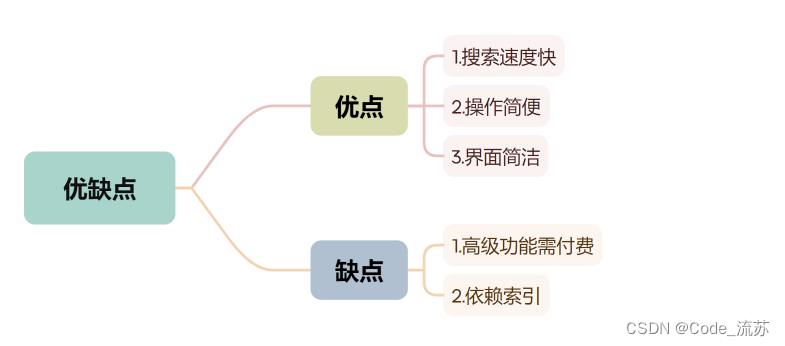
一、软件介绍
1、Listary
Listary 是一款轻量级的 Windows 文件搜索和文件管理工具。它的设计目标是通过快速搜索和直观的界面,帮助用户更高效地管理和访问文件。Listary 与 Windows 文件资源管理器无缝集成,支持多种文件管理器(如 Total Commander、Directory Opus 等),并且可以通过简单的快捷键进行操作。
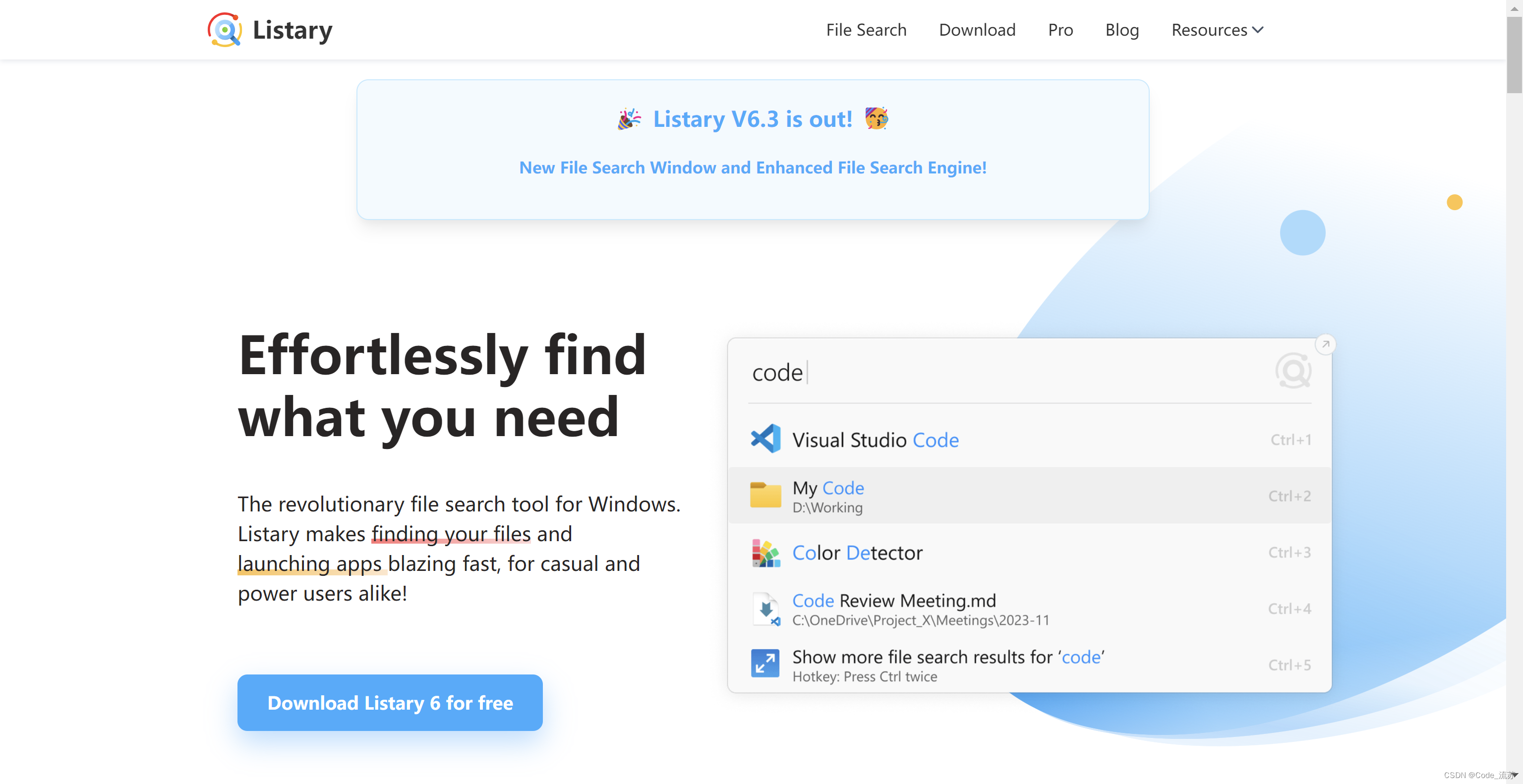
2、核心功能
- 快速搜索
Listary的搜索速度非常快,几乎可以实现即时搜索。无论是本地文件还是网络文件,Listary都能迅速定位。
- 快捷命令
通过预设的快捷命令,用户可以快速执行常用操作,如打开特定文件夹、运行程序等。
- 文件预览
Listary支持多种文件格式的预览,让用户无需打开文件即可快速浏览内容。
- 多功能启动器
除了搜索文件,Listary还可以作为应用程序启动器使用,快速启动常用软件。
二、下载安装
1、下载
①下载地址:Listary官网,点击跳转进入。官网如果比较慢,可以使用下面蓝奏云链接进行下载(不限速)。
云盘链接:https://wwt.lanzouv.com/imkAW23amhej
密码: 2jpo
②进入官网后,点击"Download Listary 6 for free"即可。
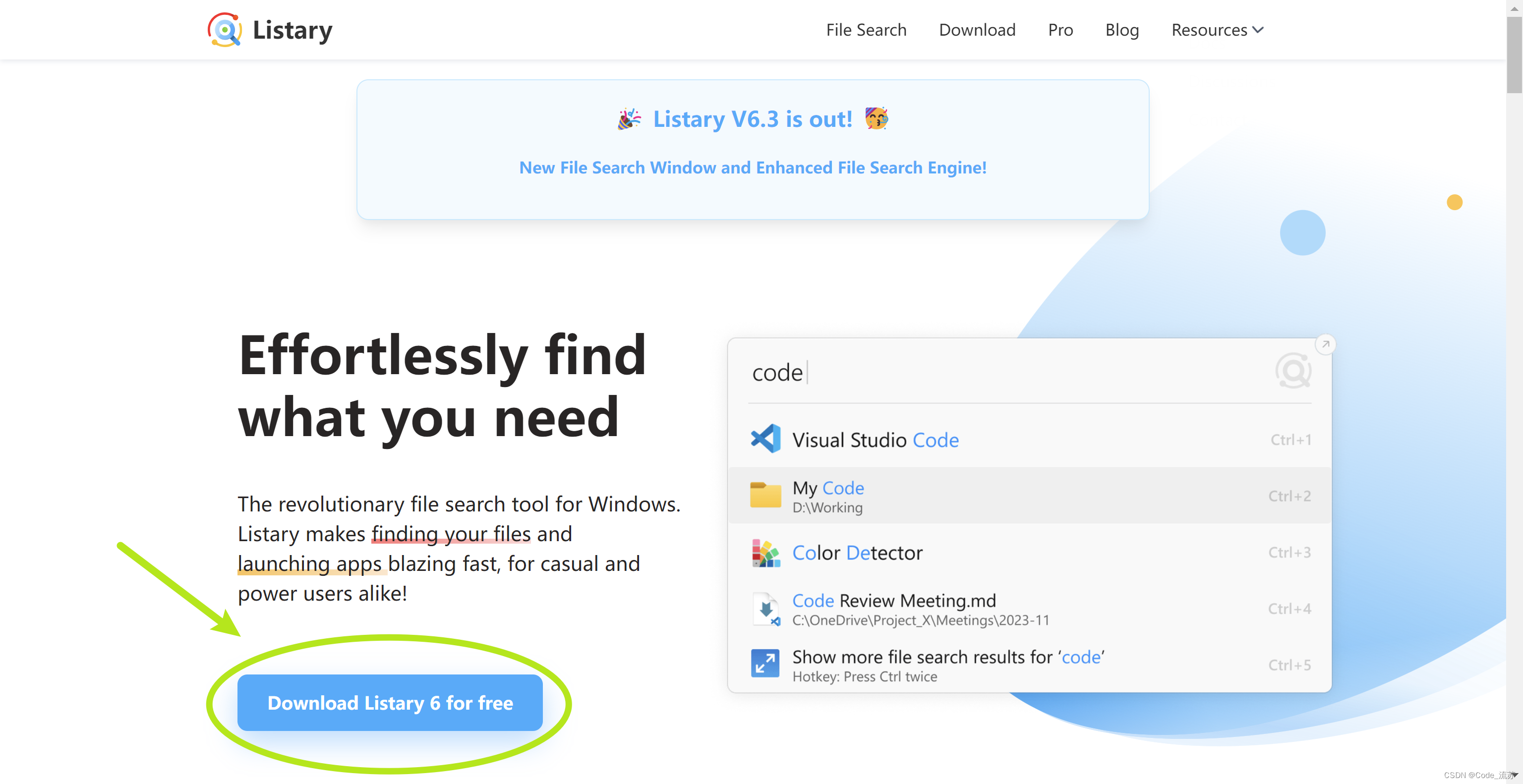
2、安装
③下载好后,双击点开,下一步,下一步…不到一分钟安装完成。
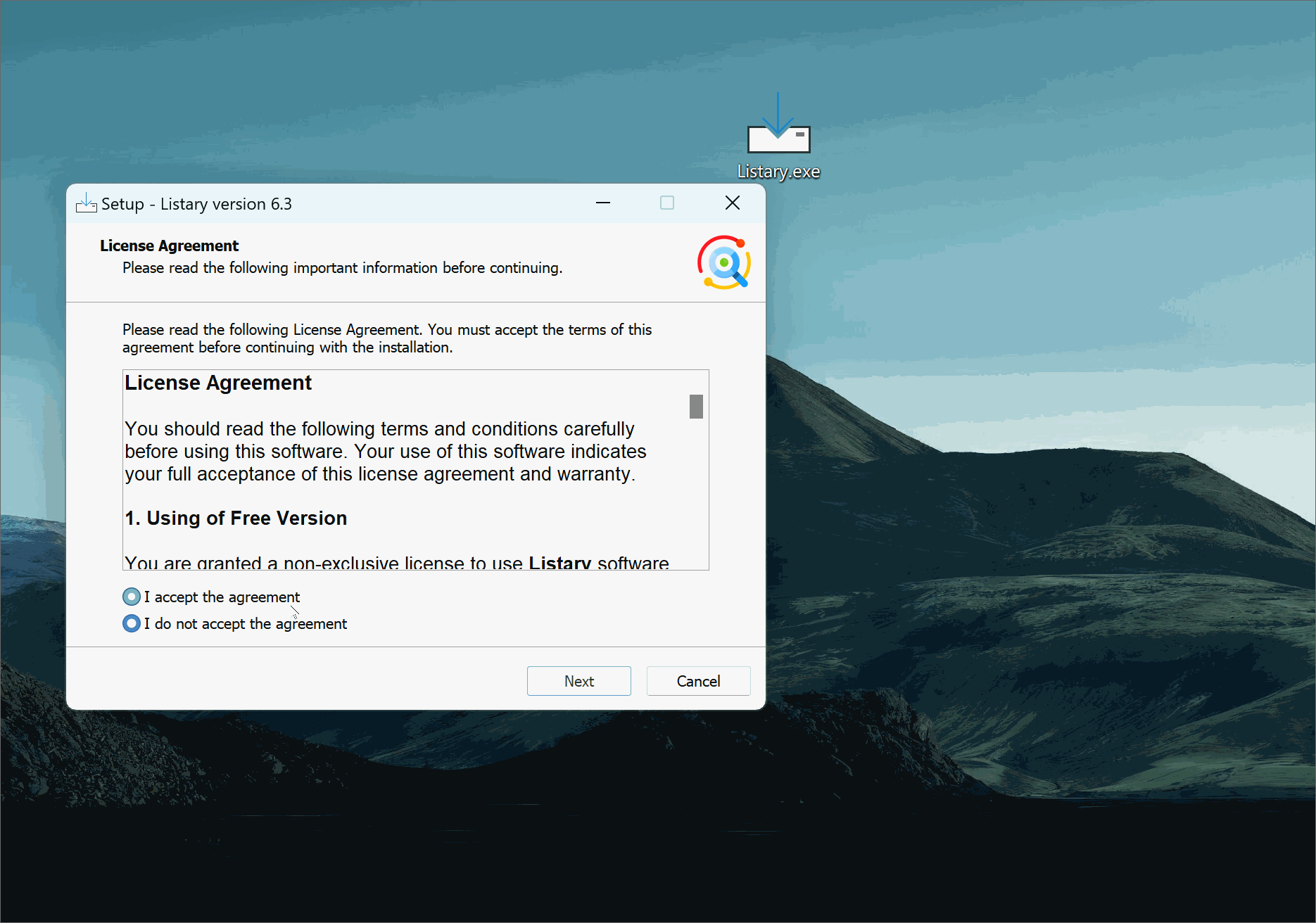
安装好后,界面如下:
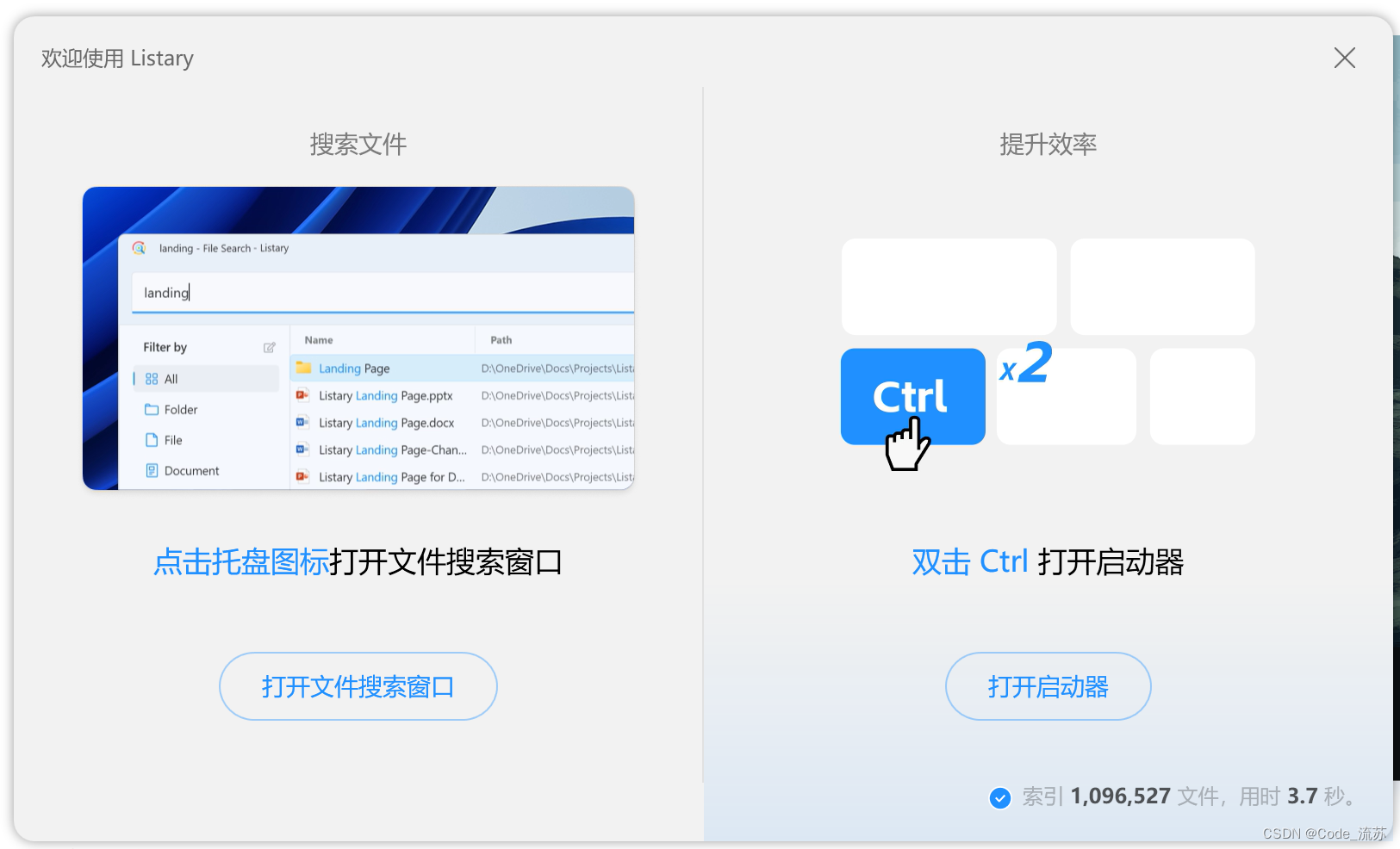
- 文件搜索窗口
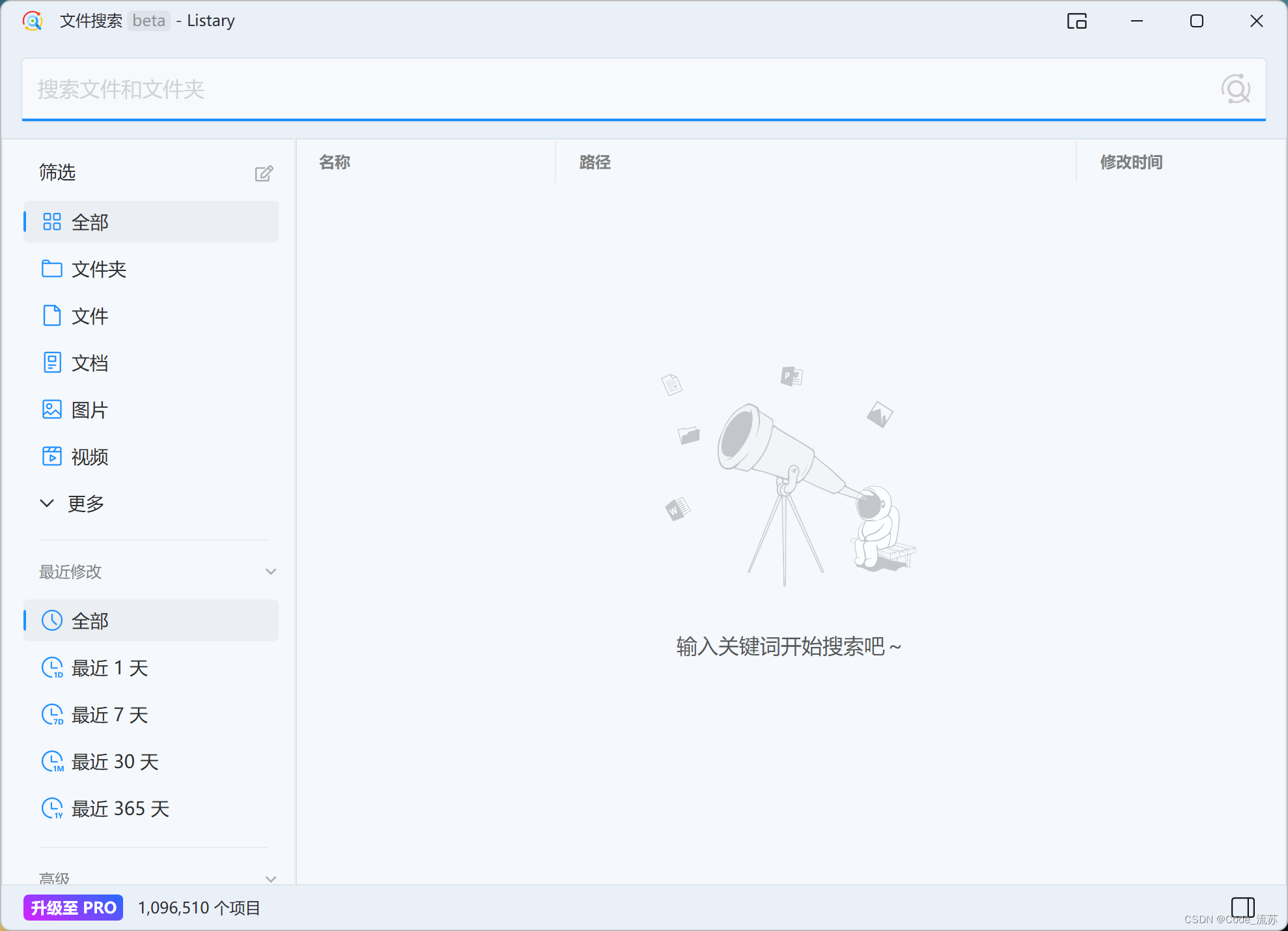
- 启动器

三、使用方法
- 使用快捷键
Ctrl两次呼出Listary搜索框 - 输入要搜索的文件名或关键词
- 选择搜索结果,按鼠标左键或
Enter键打开
演示:
①搜索
快捷操作:双击Ctrl键
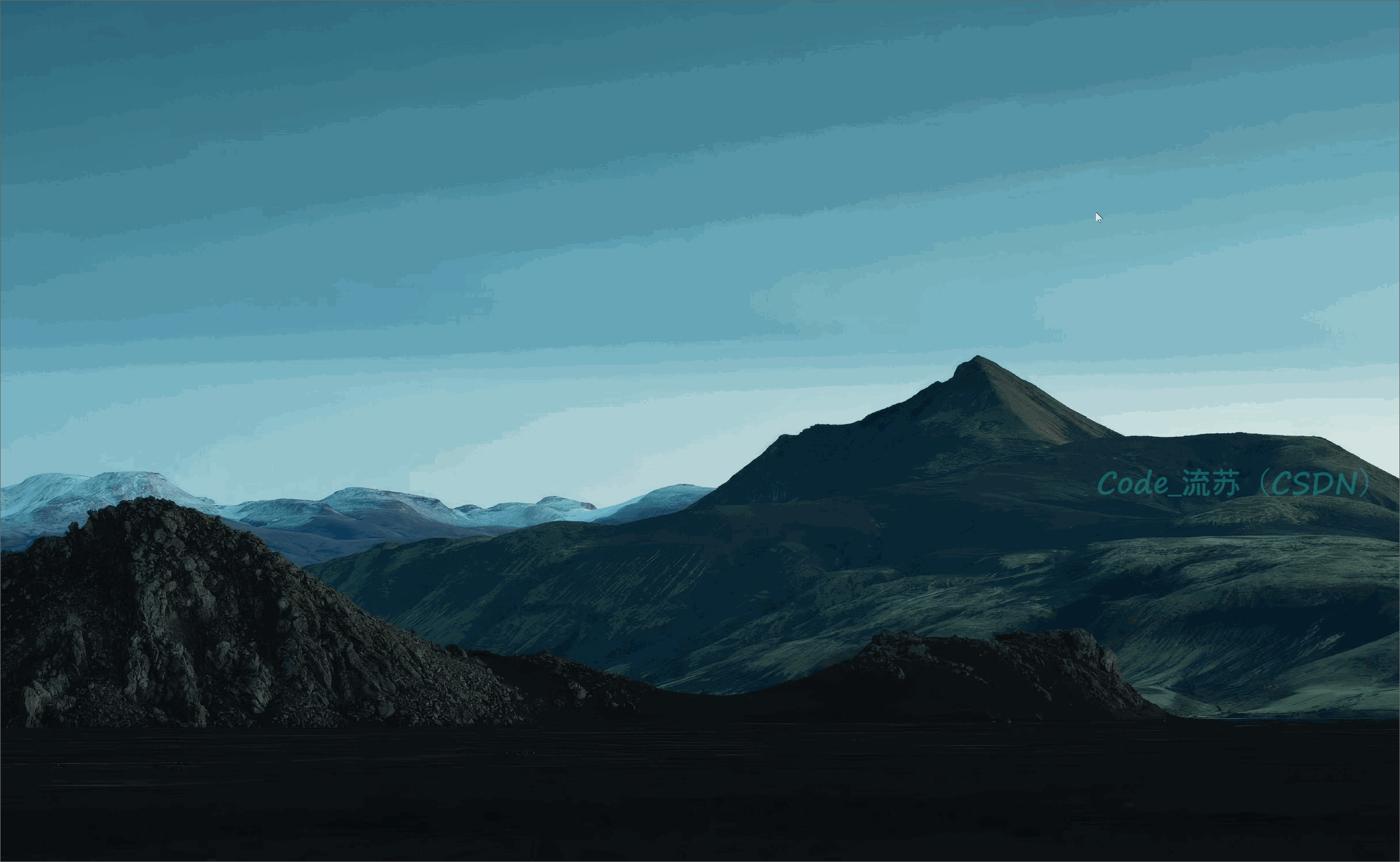
②启动器管理器切换
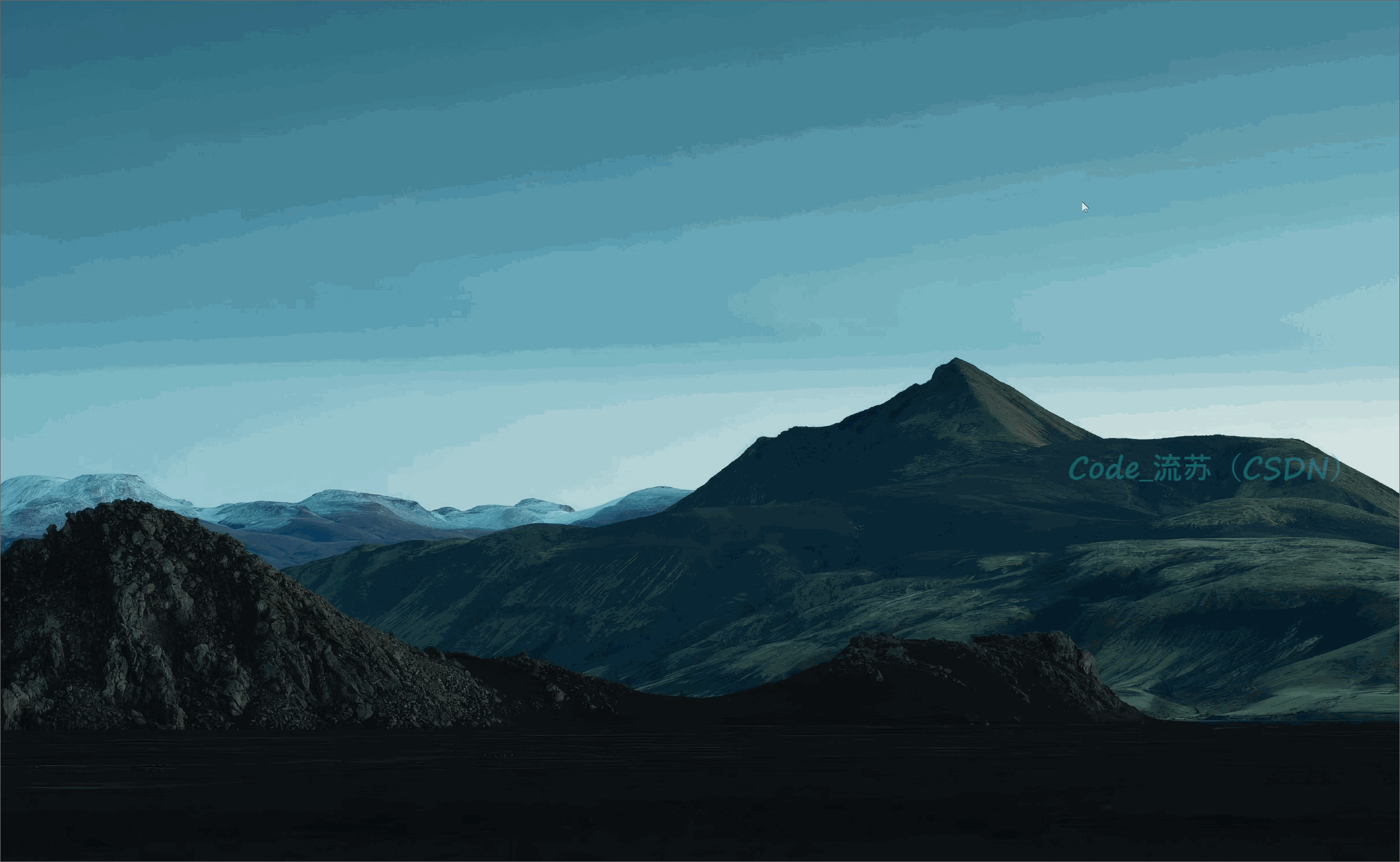
很感谢你能看到这里,如果你有哪些值得推荐的软件,欢迎在评论区分享你的宝藏软件,一起交流使用经验!
创作者:Code_流苏(CSDN)(一个喜欢古诗词和编程的Coder😊)